Excel如何设置批注格式, 如何在Excel中设置注释格式? Excel是一款很多用户都使用的表格创建软件。有时候我们在使用Excel修改表格的时候,不可避免的需要设置注释格式,但是很多新用户还是不知道如何操作,下面就和小编一起探讨一下。我们来看看如何在Excel 中设置注释格式。有需要的用户不要错过。

如何在Excel 中设置注释格式
1、首先我们打开需要修改的表格,然后选择需要添加注释的单元格。
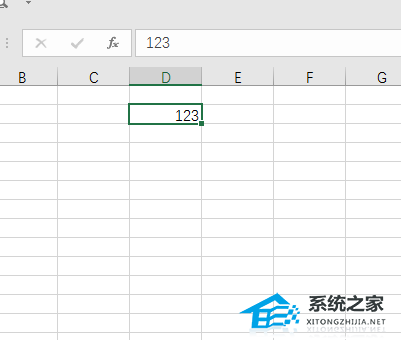
2.然后点击工具栏上方的查看功能。
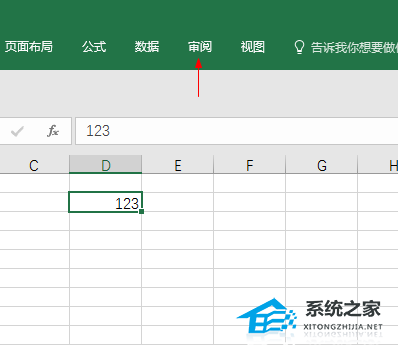
3.然后在评论模块下找到新评论并点击。
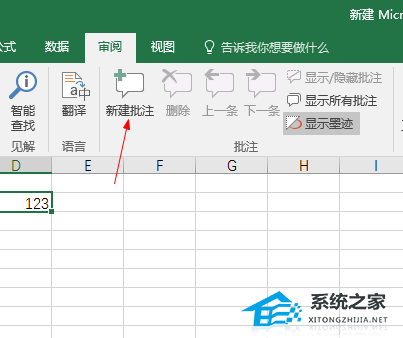
4. 当我们的鼠标移动到注释时,单击右键。
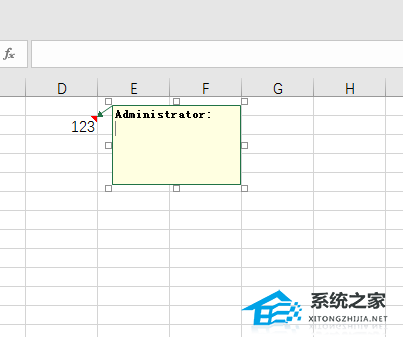
5. 单击,在弹出的下拉框中设置注释格式。
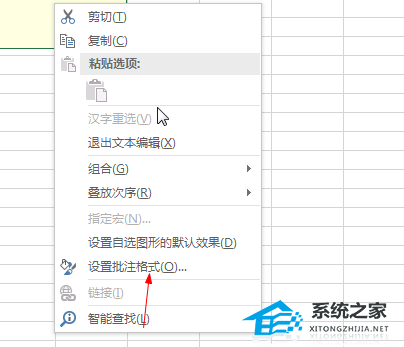
6.然后可以设置注释的字体大小。
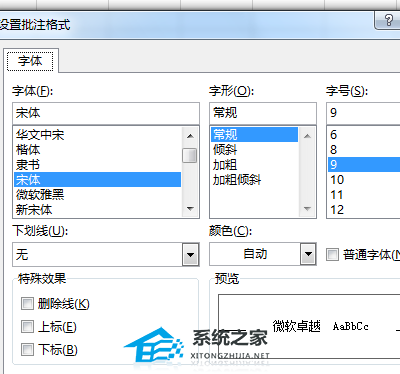
7.此外,还可以设置一些特效。
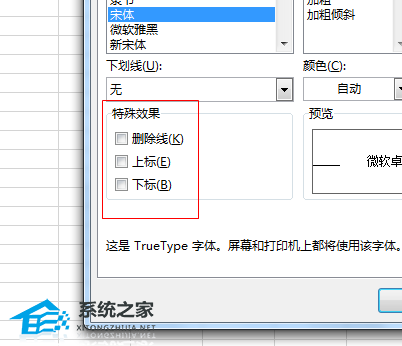
8.最后点击下面的确定按钮。
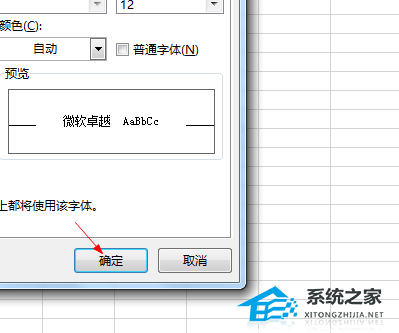
以上就是小编为大家带来的关于如何在Excel中设置注释格式?这就是关于如何在Excel 中设置注释格式的内容。我希望它能解决你的问题。感谢您的阅读。更多精彩内容请关注本站。
Excel如何设置批注格式,以上就是本文为您收集整理的Excel如何设置批注格式最新内容,希望能帮到您!更多相关内容欢迎关注。


